本ページでは、Microsoft Power Automateの「Post message in Teams when a Planner task is completed」テンプレートについて紹介します。
目次
- 「Post message in Teams when a Planner task is completed」テンプレート概要
- [When a task is completed]トリガーについて
- [Post message in a chat or channel]アクションについて
- 「Post message in Teams when a Planner task is completed」テンプレート動作確認
- [Post message in a chat or channel]アクションについて:ユーザーのプライベートチャットを投稿する
「Post message in Teams when a Planner task is completed」テンプレート概要
「Post message in Teams when a Planner task is completed」テンプレートは、[When a task is completed]トリガー、[Post message in a chat or channel]アクションで構成されています。

[When a task is completed]トリガーは、タスクが完了したことを検知するトリガーです。
[Post message in a chat or channel]アクションは、Teamsのチャネルにタスクが完了した旨をチャット投稿するアクションです。
[When a task is completed]トリガーについて
[When a task is completed]トリガーをクリックして展開すると、[グループ ID]と[プラン ID]が空欄になっています。
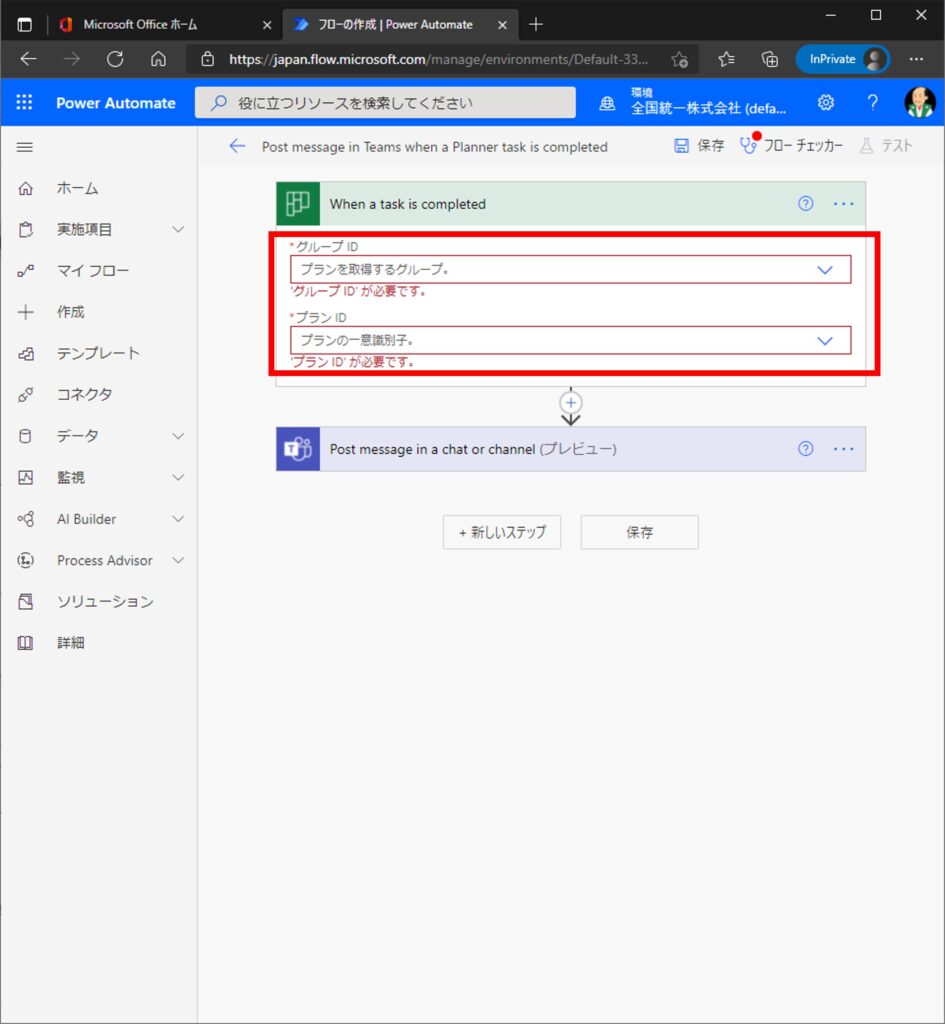
二つとも、タスクが完了した場合に検知させたいプランを指定します。
以下の例では、「Teams用プラン」というプランを指定しています。
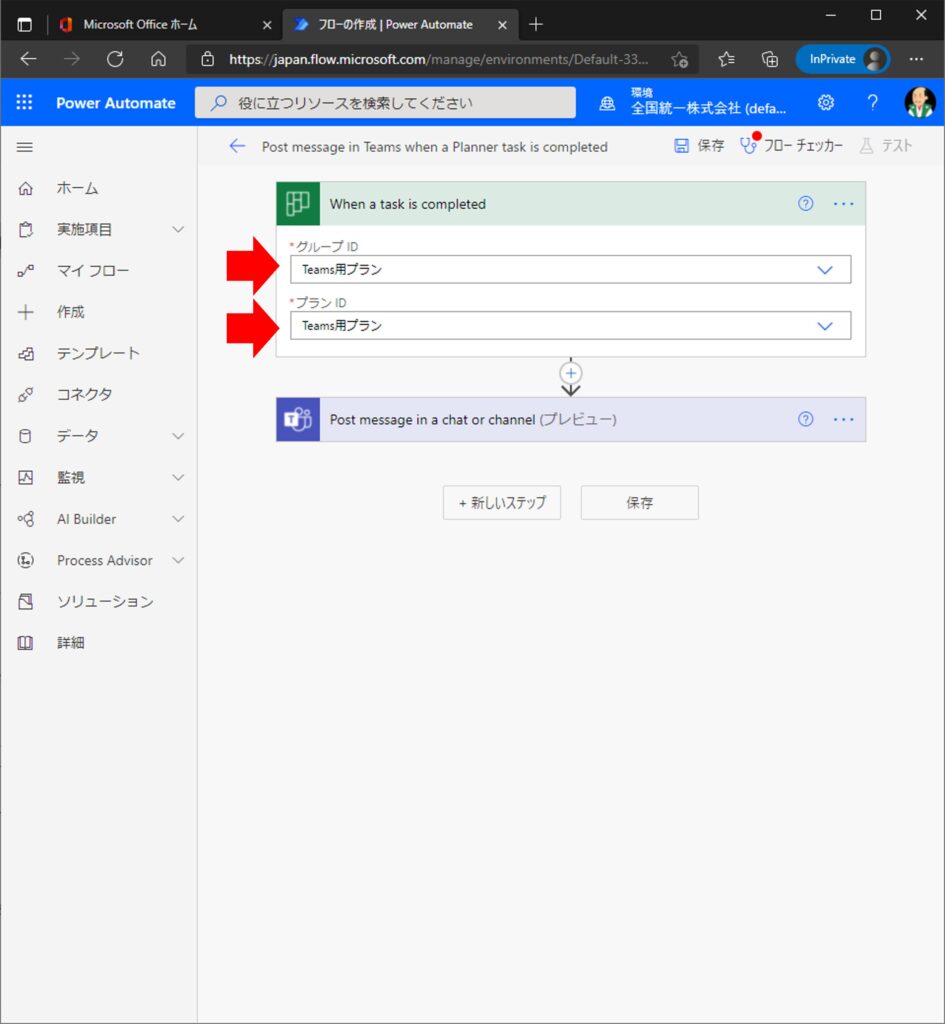
[グループ ID]テキストボックスでは、Plannerのプラン以外にTeamsのチームやYammerのコミュニティなど、本フローとは関係ないグループまで表示されるので注意しましょう。
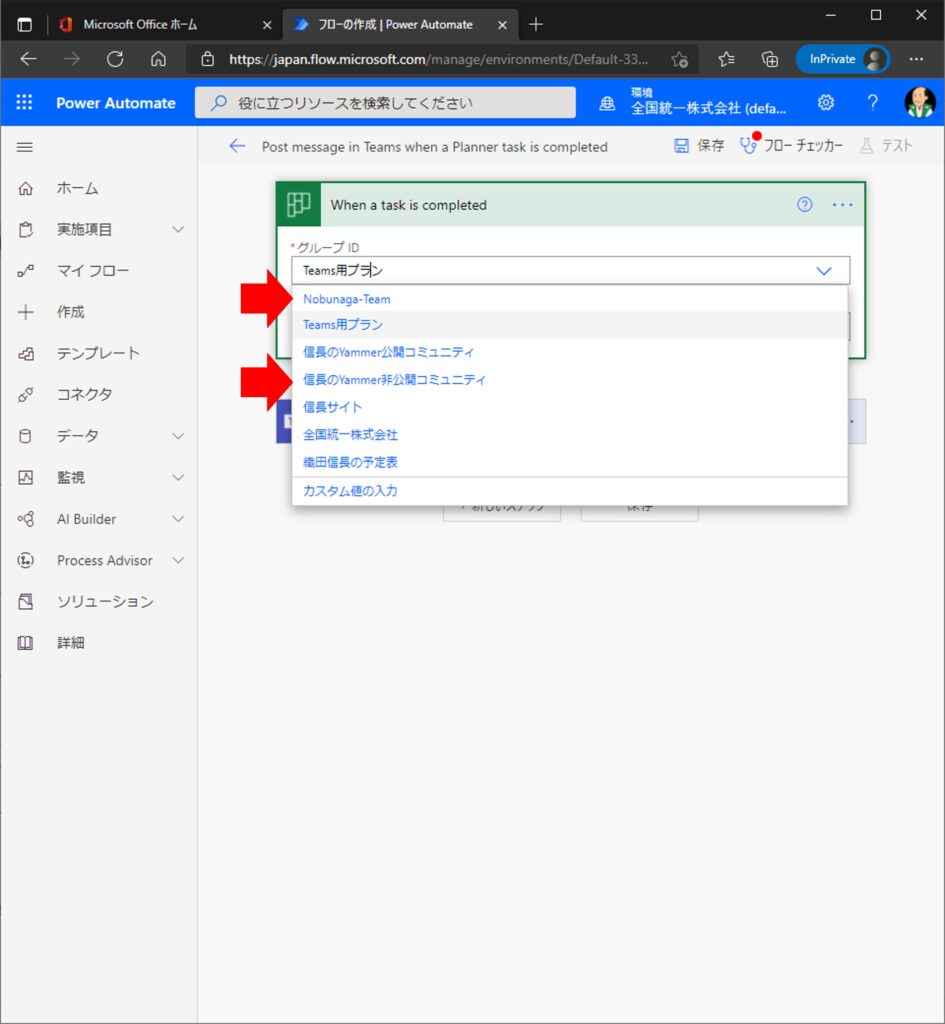
[Post message in a chat or channel]アクションについて
[Post message in a chat or channel]アクションをクリックして展開すると、[Team]と[Channelが空欄になっています。

ここには、タスクが完了した際に通知のチャットを投稿するチームとチャネルを指定します。

ついでに[Message]のところも日本語に訳してあげます。
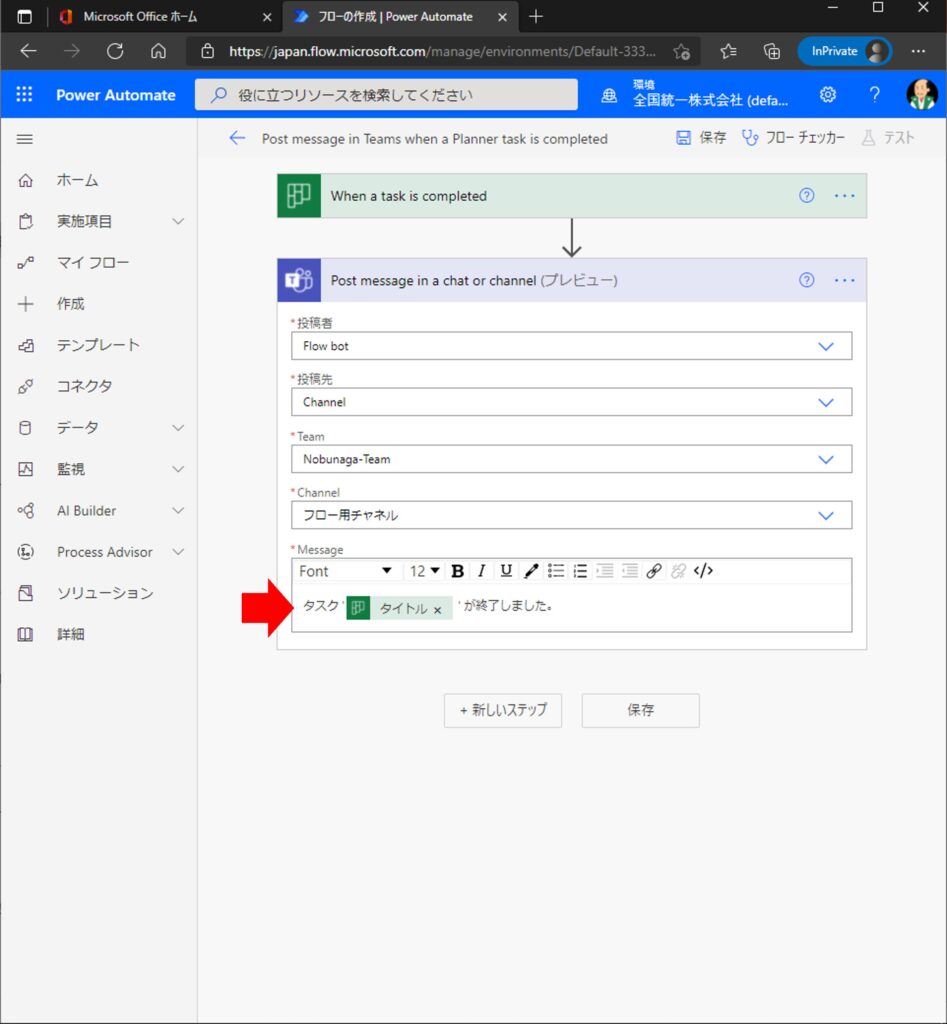
これで準備は完了です。
「Post message in Teams when a Planner task is completed」テンプレート動作確認
[When a task is completed]トリガーにて指定したプランにある以下のタスクを完了済みにします。
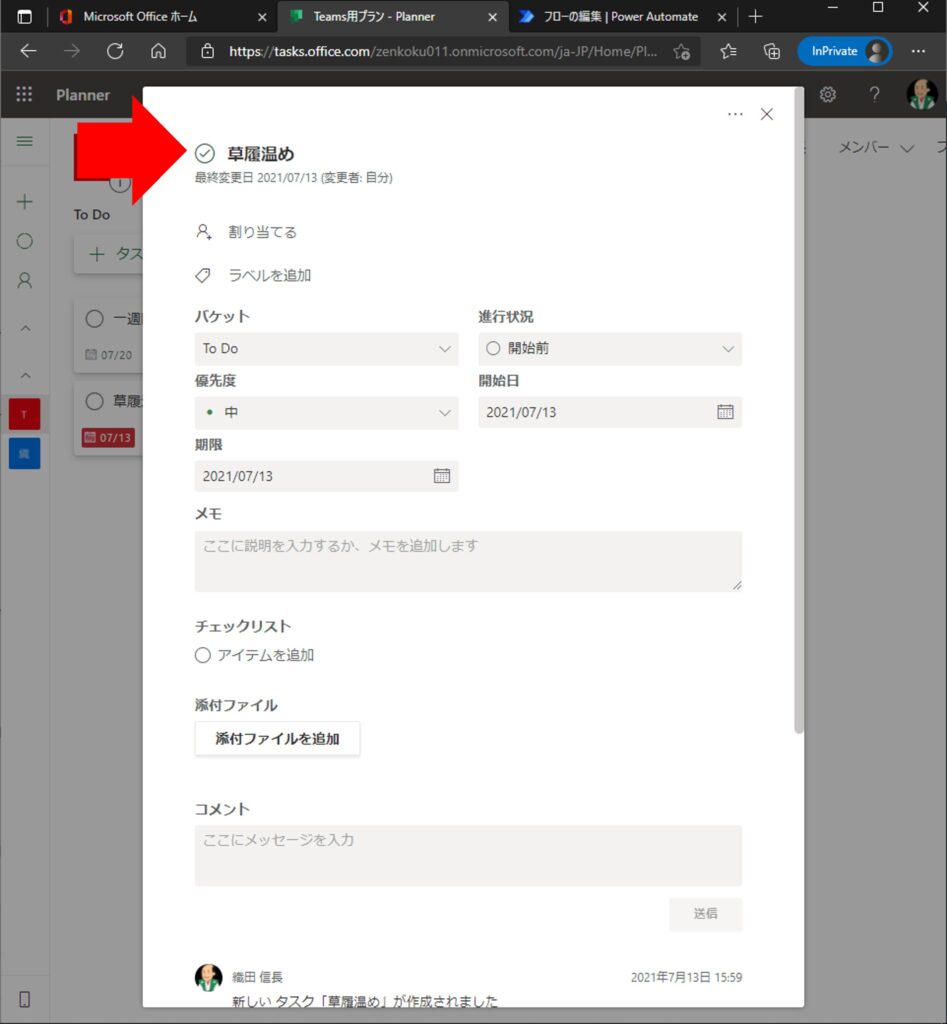
そして、[Post message in a chat or channel]アクションにて指定したチームのチャネルに、以下のチャットが投稿されます。
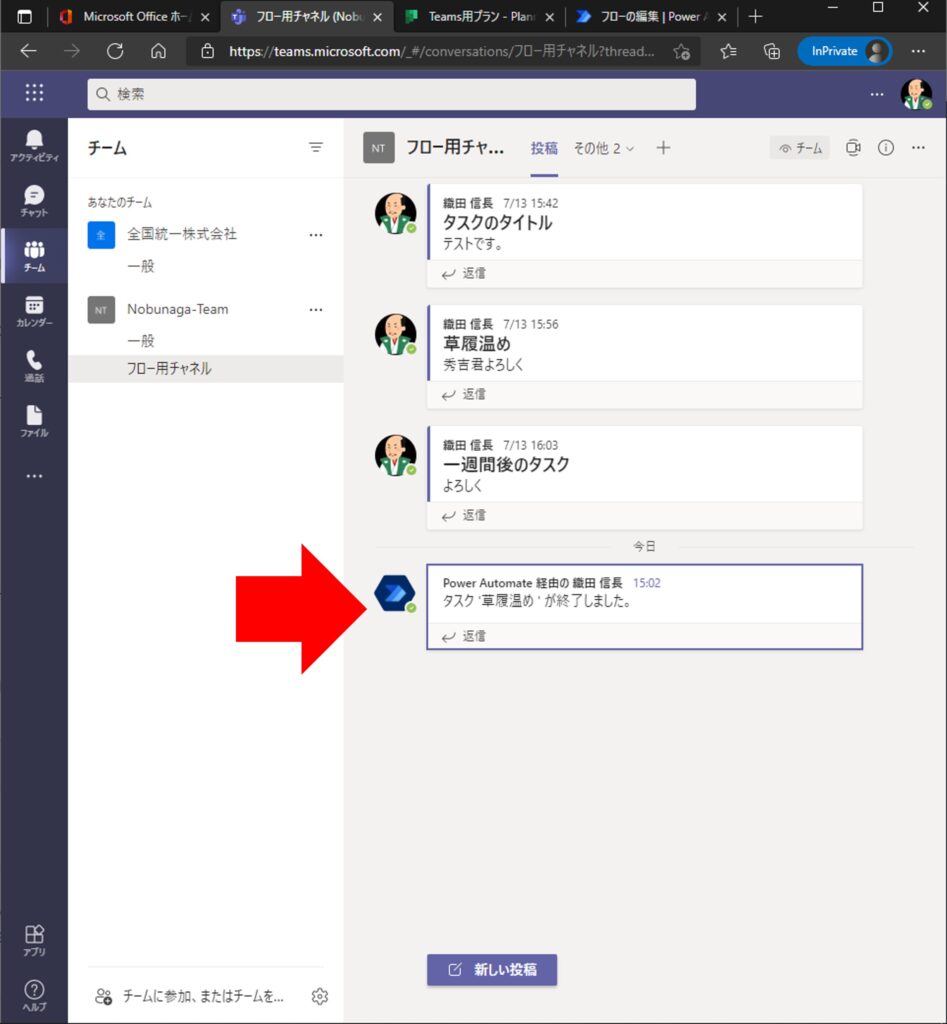
[Post message in a chat or channel]アクションについて:ユーザーのプライベートチャットを投稿する
チャネルではなく、直接ユーザーへチャットを投稿したい場合は、[Post message in a chat or channel]アクションの[投稿先]を「Chat with Flow bot」に変更し、「Recipient」にタスクが完了した旨を知らせるユーザーを指定します。
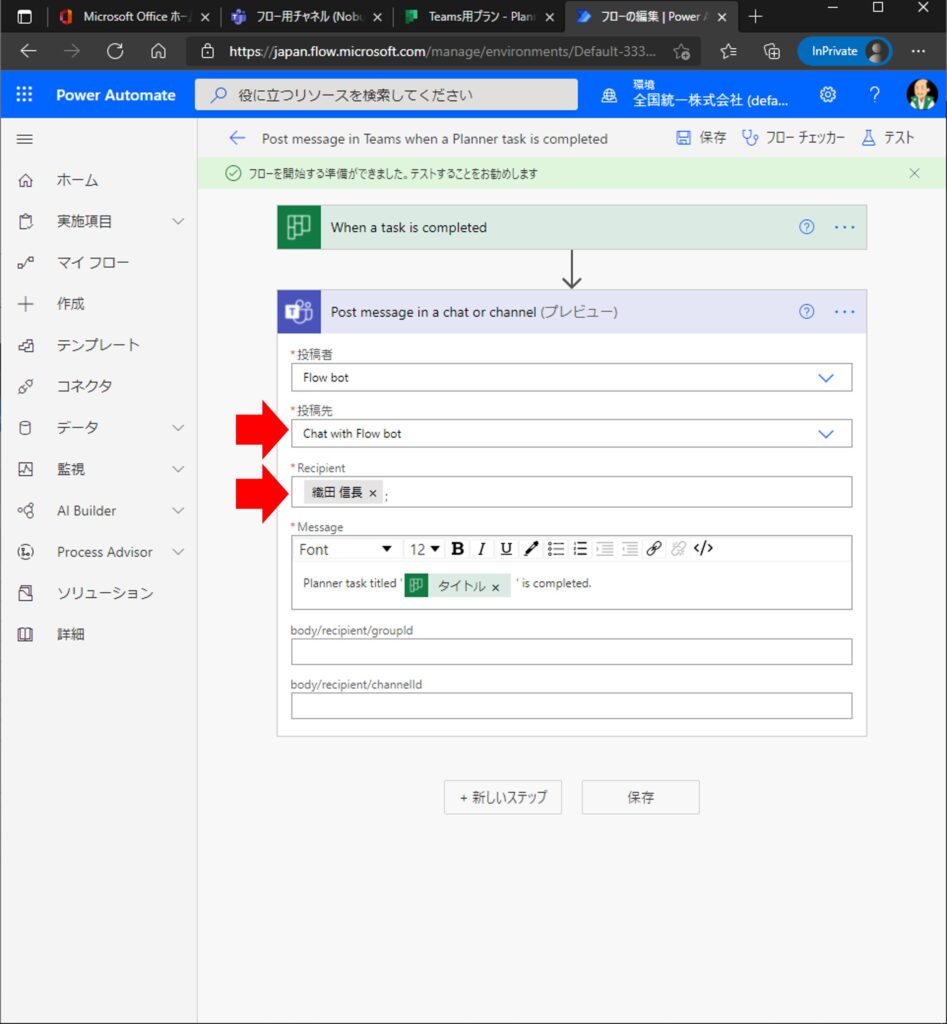
タスクが完了すると、以下のようなチャットがユーザーに直接届きます。

例では織田信長ユーザーのメールアドレスを入力して固定としましたが、タスクの作成者に通知が行くようにも設定できます。
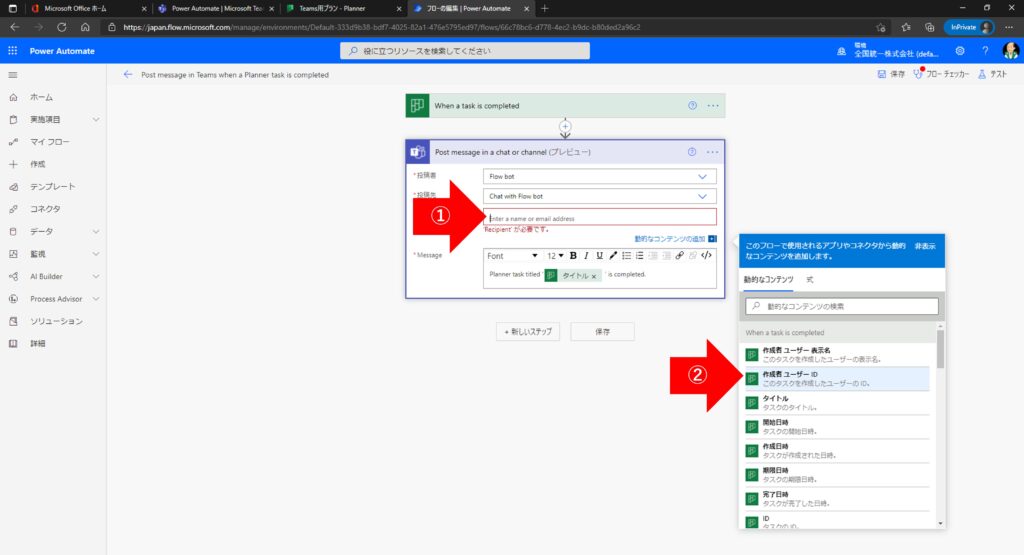
Sponsored Links